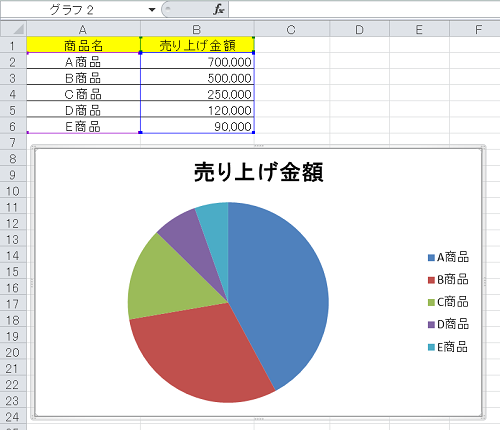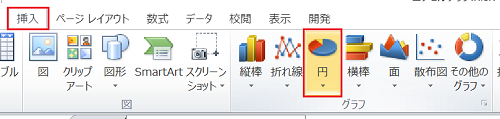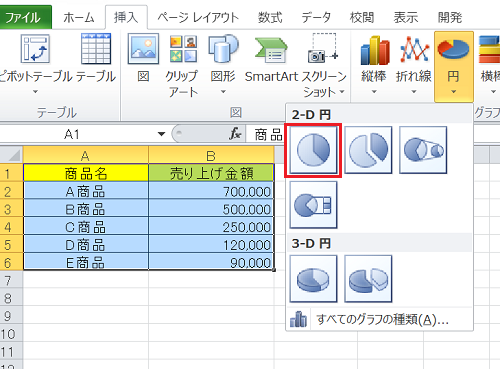エクセルで会議資料などを作成する場合に数字だけを並べても伝わりにくい場合があります。
このような時には、グラフを使用することで視覚的に伝わりやすい資料を作成することが可能になります。
エクセルでは様々なパターンが予め準備されており簡単な手順で作成することができます。
ここでは、売り上げなどの割合を表すグラフを作成するための3つのステップについて説明します。
エクセルでグラフを作成する方法
エクセルで資料を作成する際にグラフを使用したい場合には、あらかじめ準備されているテンプレートを選択して、たったの3ステップで作成できてしまいます。
以下では、ある支店の商品の売上データーを基に全売上額における各商品の売り上げの割合を表すことを想定して、その手順について説明します。
1.データを選択する
まずは対象になるデーターを項目の部分も含めて選択します。
ここの例ではA1からB6を選択します。
2.メニューを選択する
リボンメニュー「挿入」タブの「グラフ」にある「円」のアイコンをクリックします。
3.種類を選択する
パターンが表示されるので一覧の中から用途に応じて必要なものを選択します。
ここでは2Dのシンプルなタイプを選択します。
すると以下のようにシート上に挿入されます。
エクセルにグラフを挿入するための3つのステップについての説明は以上になります。
慣れない内は、ここで紹介した手順で作成してみて色や項目等の表示方法を修正すると良いでしょう。
グラフツールタブにある「デザイン」「レイアウト」「書式」の各項目から行うことができます。